그래픽 카드 슬롯 청소 방법: 세부 단계 및 주의 사항
컴퓨터 하드웨어가 지속적으로 업그레이드되면서 그래픽 카드의 성능이 점점 더 강력해지고 있습니다. 그러나 장기간 사용하면 그래픽 카드 슬롯에 먼지가 쌓이기 쉬워 성능에 영향을 미치고 심지어 접촉 불량으로 이어질 수도 있습니다. 이번 글에서는 그래픽 카드 슬롯을 청소하는 방법과 구조화된 데이터를 제공하여 청소 작업을 보다 효율적으로 완료하는 방법을 자세히 소개합니다.
1. 그래픽 카드 슬롯 청소의 필요성
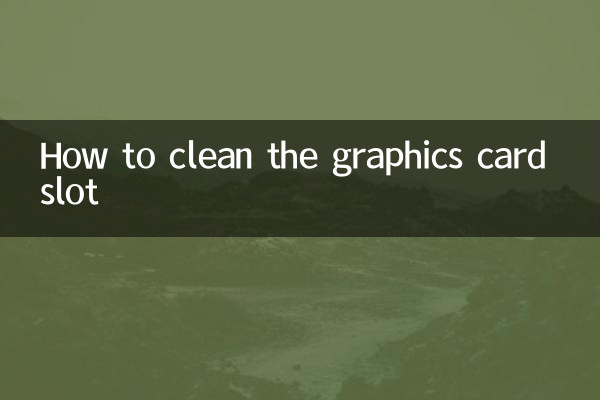
그래픽 카드 슬롯(PCIe 슬롯)은 그래픽 카드와 마더보드를 연결하는 중요한 구성 요소입니다. 장기간 사용 후 먼지, 산화, 이물질로 인해 접촉 불량이 발생할 수 있습니다. 정기적인 청소를 통해 다음을 수행할 수 있습니다.
1. 그래픽 카드 안정성 향상
2. 접촉 불량으로 인한 성능 저하 방지
3. 하드웨어 수명 연장
2. 청소도구 준비
그래픽 카드 슬롯을 청소하는 데 필요한 도구 목록은 다음과 같습니다.
| 도구 이름 | 목적 |
|---|---|
| 압축 공기 탱크 | 슬롯의 먼지를 날려보세요. |
| 부드러운 강모 브러쉬 | 잘 지워지지 않는 먼지를 가볍게 털어내세요 |
| 무수 알코올(농도 99%) | 산화 또는 얼룩을 청소하십시오. |
| 면봉 또는 부직포 | 슬롯 내부를 닦아주세요. |
| 정전기 방지 팔찌 | 정전기로 인해 하드웨어를 손상시키지 마십시오. |
3. 청소 단계
1.전원 끄고 그래픽 카드 제거
컴퓨터를 끄고 전원 코드를 뽑은 후 그래픽 카드 슬롯의 버클을 누르고 그래픽 카드를 조심스럽게 당겨 빼냅니다. 무리한 힘을 가하지 않도록 주의하세요.
2.초기 정리
대부분의 먼지를 날려버리려면 압축 공기 캔을 사용하여 슬롯을 다양한 각도로 날려보세요. 통풍이 잘되는 환경에서 작동하는 것이 좋습니다.
3.깊은 청소
잘 지워지지 않는 먼지는 부드러운 솔을 사용하여 슬롯 내부를 부드럽게 문지릅니다. 산화 흔적이 발견되면 소량의 무수 알코올을 묻힌 면봉을 사용하여 닦아냅니다.
4.확인하고 말려주세요
청소가 완료되면 슬롯이 깨끗한지 확인하고 알코올이 완전히 증발할 때까지(약 5~10분) 기다린 후 그래픽 카드를 장착하세요.
4. 주의사항
| 주의할 점 | 설명 |
|---|---|
| 금속 도구 사용을 피하세요 | 소켓 내부 금속 접점의 긁힘 방지 |
| 과도한 힘을 사용하지 마세요. | 슬롯 구조는 취약하므로 무리한 힘을 가하면 파손될 수 있습니다. |
| 완전히 건조되었는지 확인하세요. | 알코올이 아직 젖은 상태에서 그래픽 카드를 설치하면 합선이 발생할 수 있습니다. |
| 정전기 방지 대책 | 정전기 방지 팔찌를 착용하거나 금속 물체를 만져 정전기를 방출하세요. |
5. 자주 묻는 질문
Q. 청소 빈도는 얼마나 자주 되나요?
A: 6~12개월마다 청소하는 것이 좋습니다. 먼지가 많은 환경에서는 주기가 단축될 수 있습니다.
Q: 압축 공기 탱크가 없으면 어떻게 해야 합니까?
A: 부드러운 솔을 대신 사용할 수 있지만 청소 효과가 약간 떨어질 수 있습니다.
Q: 청소 후 그래픽 카드가 인식되지 않으면 어떻게 해야 하나요?
A: 슬롯이 완전히 말랐는지 확인하고, 그래픽 카드를 다시 설치하거나, 슬롯을 바꿔서 테스트해보세요.
6. 요약
그래픽 카드 슬롯 청소는 하드웨어 성능과 안정성을 효과적으로 향상시킬 수 있는 간단하지만 중요한 유지 관리 작업입니다. 이 문서에 제공된 도구와 단계를 사용하면 청소 작업을 쉽게 완료할 수 있습니다. 정기적인 유지 관리를 통해 하드웨어의 수명을 연장할 수 있을 뿐만 아니라 접촉 불량으로 인한 고장도 방지할 수 있습니다.

세부 사항을 확인하십시오

세부 사항을 확인하십시오